Apple Arcade でゲームをプレイする
Apple Arcade のサブスクリプションに登録しましょう。iPhone、iPad、iPod touch、Mac、Apple TV で、厳選されたゲームのコレクションに無制限でアクセスできます。
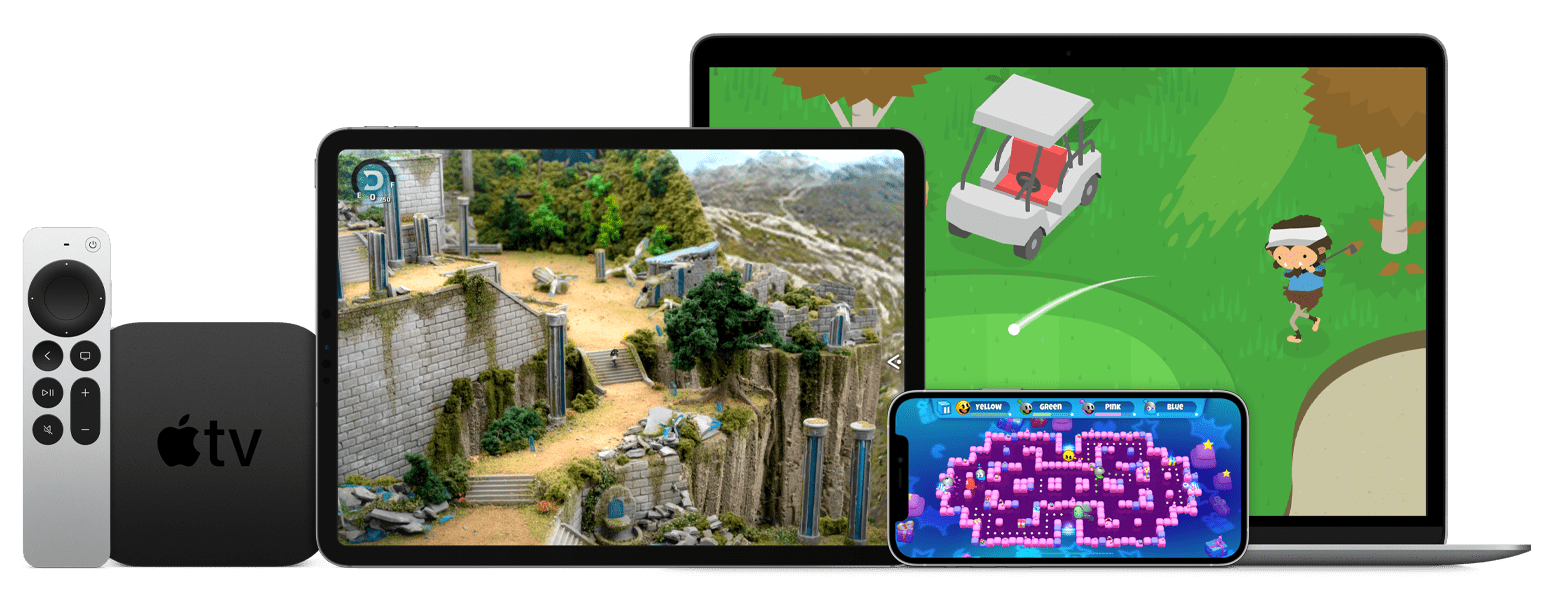
Apple Arcade でどんなゲームを楽しめるか確認するには、App Store を開いて、「Arcade」タブを表示してください。一番下までスクロールし、「すべてのゲームを表示」をタップまたはクリックします。
Apple Arcade のゲームを App Store からダウンロードするには、Apple Arcade のサブスクリプションに登録してください。Apple Arcade のサブスクリプションに登録していない場合や、Apple Arcade に対応していない国や地域にお住まいの場合でも、App Store からほかのゲームを購入し、ダウンロードできます。
Apple Arcade の料金については、こちらをご覧ください。
Apple Arcade および Apple Arcade の機能の提供状況は、国や地域によって異なります。国や地域別の提供状況については、こちらの記事でご確認ください。
ゲームを探す
Apple Arcade のサブスクリプションに登録したら、お使いのデバイスに対応した Apple Arcade のゲームをすべてダウンロードできます。追加料金はかかりません。
iPhone、iPad、iPod touch の場合:App Store を開いて、画面の下部の「Arcade」タブをタップします。
Apple TV の場合:Arcade App を開くか、App Store を開いて、画面の上部の「Arcade」タブを選択します。
Mac の場合:App Store を開いて、サイドバーの「Arcade」タブを選択します。
App Store で特定のゲームを検索することもできます。
ゲームをプレイする
Apple Arcade のゲームは好きなだけダウンロードして、何回でも好きなときにプレイできます。サブスクリプションに登録したら、ほかには何も購入しなくても Apple Arcade のゲームを楽しめます。
iPhone、iPad、iPod touch、Mac、または Apple TV があれば、ゲームをプレイできます。App のページに が表示されている場合、その Apple 製デバイスでのコントローラ使用に対応したゲームです。ゲームコントローラが必要のないゲームでも、ほとんどのゲームでコントローラを使ってプレイできます。Apple TV 用の一部のゲームは、コントローラがないとプレイできません。
Apple Arcade のゲームはそれぞれに異なります。ゲームのプレイ方法や機能、ルールについて詳しくは、App のデベロッパにお問い合わせください。
スコアを表示してゲームをセーブする
Apple Arcade では、iCloud と Game Center を使って、ゲームの進み具合やセーブデータ、友達とのプレイ状況を、同じ Apple ID で iCloud と Game Center にサインインしているすべてのデバイスで同期しています。サインインしている限りは、どのデバイスでも、そのデバイスに対応したゲームをプレイできます。
最近プレイした Arcade ゲームの続きを、そのゲームに対応しているデバイスならどれでも、中断したところから再開できます。App Store の「Arcade」タブで「プレイを続ける」セクションを探してください。
それまでにクリアした達成項目を確認するには、App Store の「アカウント」ページを開きます。
ゲームのセーブデータ、iCloud、Apple Arcade について詳しくは、こちらの記事を参照してください。
